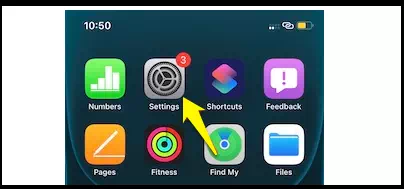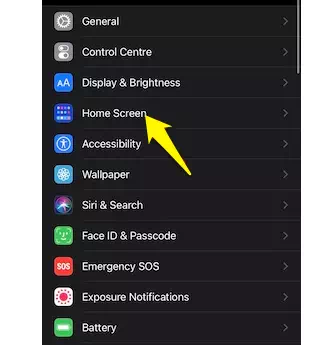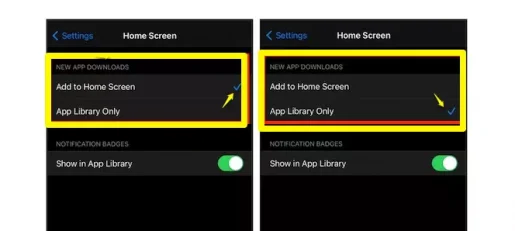Hoʻoiho pololei i nā polokalamu i ka waihona noi ma ka iPhone
ʻO kekahi o nā mea koʻikoʻi o iOS 14 ʻo ia ka App Library, kahi e hiki ai ke hoʻohui ʻia nā polokalamu i kahi pale home hou i kapa ʻia ʻo Application Library. ʻO ka pōmaikaʻi, hiki iā ʻoe ke hoʻonohonoho maʻalahi i nā noi i nā ʻāpana, e like me ka ʻāpana media social, ka ʻāpana leʻaleʻa, a me ka ʻāpana hana, a hiki i kēia hiʻohiʻona ke kau i kāu mau punahele punahele i nā pale home mua a hoʻonohonoho i ko lākou helehelena.
Akā ʻo ka pilikia ke hoʻoiho ʻoe i kahi polokalamu hou, hōʻike ia ma nā wahi kaʻawale ma ka ʻaoʻao home mua a laila ʻo ka lua, no laila inā e hoʻoiho ʻoe i kahi pūʻulu o nā polokalamu i ka manawa hoʻokahi, hiki ke hoʻopau i ka hoʻonohonoho ʻana o nā pale home. no laila, ke kaʻana like nei mākou me ʻoe i kahi hoʻonohonoho hou āu e ʻike ai ma iPhone ma hope o ka hoʻonui ʻana o iOS 14 e ʻae i nā noi hou e waiho pololei i ka waihona noi.
Hoʻoiho i nā noi i ka waihona noi ma ka iPhone
ʻO ka mea mua, wehe i ka app Settings ma kāu iPhone.
ʻO ka lua, swipe i lalo a komo i ka pale home.
ʻEkolu, ma lalo o ka New App Downloads pauku, koho Apps Library Only, ma mua o ka Add to Home Screen.
O ia wale nō! No laila, i ka wā e hiki mai ana, i ka wā e hoʻoiho ai ʻoe i kahi polokalamu iPhone hou, e hoʻohui ʻia ia i kāna ʻāpana i ka App Library, e mālama ana i kāu pale home e like me. hiki iā ʻoe ke hahai i nā ʻanuʻu like e like me luna a koho i kahi pale Home hoʻonui i ka pae hope.